Jak instalować i zarządzać węzłem.JS przez NVM
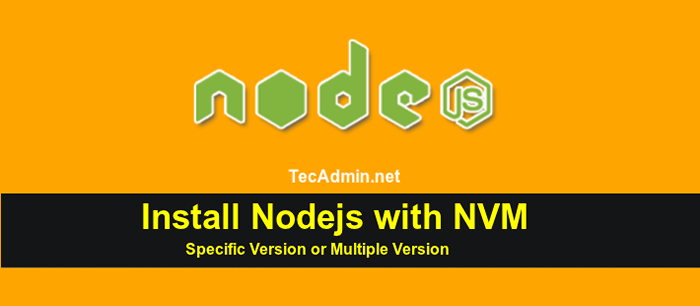
- 3152
- 218
- Maria Piwowarczyk
NVM jest znany jako Node Version Manager, podobnie jak RVM (Ruby Version Manager) dla Ruby Language. NVM zapewnia opcję łatwej instalacji węzła.JS. Możesz także zainstalować określony węzeł.wersja JS lub wielokrotny węzeł.Wersje JS w tym samym systemie za pomocą NVM i użyj wymaganej wersji dla aplikacji. Ten samouczek pomoże ci Zainstaluj i zarządzaj węzłem.JS za pomocą NVM.
Domyślny NVM jest instalowany w katalogu domowym bieżącego użytkownika, więc instalacja NVM z jednym użytkownikiem nie będzie dostępna dla innego użytkownika. Użytkownicy systemu Windows mogą odwiedzić nasz inny samouczek, aby zainstalować Nodejs w systemie Windows System.
Krok 1 - Zainstaluj NVM
NVM to narzędzie wiersza polecenia do instalowania i zarządzania węzłem.Wersje JS dla określonych użytkowników. Możesz zainstalować NVM za pomocą skryptu powłoki dostarczonego przez zespół NVM.
- Najpierw upewnij się, że w systemie zainstalowano Curl:
sudo apt aktualizacja && sudo apt instal instaluj curl -y - Następnie uruchom następujące polecenie, aby skonfigurować NVM w systemie dla bieżącego zarejestrowanego użytkownika.
curl https: // surowe.Githubusercontent.com/CreationIX/nvm/master/instalacja.sh | grzmotnąć - Załaduj ponownie środowisko systemowe za pomocą tego polecenia. Ustawia wymagane zmienne środowiskowe do użycia NVM w systemie.
- Systemy oparte na debian:
Źródło ~/.profil - Systemy Centos, Fedora i Redhat:
Źródło ~/.Bashrc
- Systemy oparte na debian:
Krok 2 - Znajdź dostępny węzeł.Wersja JS
W tym momencie zainstalowałeś NVM w swoim systemie dla bieżącego użytkownika. Teraz znajdź dostępną wersję węzła.JS do zainstalowania. Używać LS-Remote Opcja do wymienienia wersji.
NVM LS-Remote Zobaczysz długą listę dostępnych wersji.
Wyjście:… v16.12.0 v16.13.0 (LTS: Galum) V16.13.1 (LTS: gal.) V16.13.2 (LTS: gal.) V16.14.0 (najnowsze LTS: galu) v17.0.0 v17.0.1 v17.1.0 v17.2.0 v17.3.0 v17.3.1 v17.4.0 v17.5.0
Krok 3 - Instalowanie węzła.JS z NVM
Teraz zainstaluj węzeł.wersja JS, której musisz użyć do uruchamiania węzła.Aplikacja JS. Poniżej polecenie zainstaluje węzeł.JS 16.14.0 Wydanie LTS w twoim systemie.
NVM Instaluj V16.14.0 Możesz także zainstalować najnowszą wersję węzła.JS.
NVM Instaluj 17 Powtórz powyższe polecenie z różnym 2 węzłem.Wersje JS do zainstalowania wielu wersji węzła.JS w twoim systemie.
Krok 4 - Ustaw domyślną wersję
Jak zainstalowałeś wiele węzłów.wersje JS, możesz wybrać określoną wersję węzła.JS jako domyślna wersja używana przez system i załaduj ją do środowiska. Użyj poniższego polecenia, aby wymienić aktualnie zainstalowaną wersję i domyślną wersję zestawu.
Lista NVM Wyjście: v16.13.2 -> v16.14.0 v17.5.0 System domyślny -> 16 ( -> v16.14.0) IOJS -> n/a (domyślnie) niestabilny -> n/a (domyślnie) węzeł -> stabilny ( -> v17.5.0) (domyślnie) stabilny -> 17.5 (-> v17.5.0) (domyślnie) LTS/* -> LTS/GALIUM ( -> V16.14.0) LTS/Argon -> v4.9.1 ( -> n/a) LTS/Bor -> v6.17.1 ( -> n/a) LTS/Carbon -> v8.17.0 ( -> n/a) LTS/dubnium -> v10.24.1 ( -> n/a) LTS/erbium -> v12.22.10 ( -> nie dotyczy) LTS/Fermium -> V14.19.0 ( -> n/a) LTS/galus -> v16.14.0
Możesz zobaczyć ten węzeł.Wersja JS V16.14.0 jest ustawione jako wersja domyślna. Możesz zmienić domyślny węzeł.Wersja JS. Poniższe polecenie ustawi 17.5.0 jako domyślny węzeł.Wersja JS.
NVM Użyj 17.5.0 Teraz sprawdź aktualną aktywną wersję węzła.JS
node --version v17.5.0 Krok 5 - Uruchom aplikację z określoną wersją
Jeśli masz wiele węzłów.Aplikacje JS w twoim systemie i chcą uruchomić każdą z określoną wersją węzła.JS. NVM zapewnia opcję użycia węzła.wersja JS do uruchamiania dowolnej aplikacji. Na przykład
NVM Run v16.14.0 App.JS Krok 6 - Usuń nieużywany węzeł.Wersja JS
To polecenie zawiera listę zainstalowanych wersji węzła.JS w twoim systemie.
Lista NVM Możesz usunąć dowolną nieużywaną wersję z systemu. Na przykład, aby usunąć węzeł.JS wersja 9.5.9 Wykonaj następujące polecenie:
NVM odinstalowanie V9.5.0 Wniosek
Ten samouczek pomógł ci zainstalować i skonfigurować wiele węzłów.Wersje JS za pomocą NVM. Ten przewodnik opisuje również przełączanie z domyślnej wersji z narzędziem NVM i instrukcjami do korzystania z różnych wersji w czasie wykonywania.

